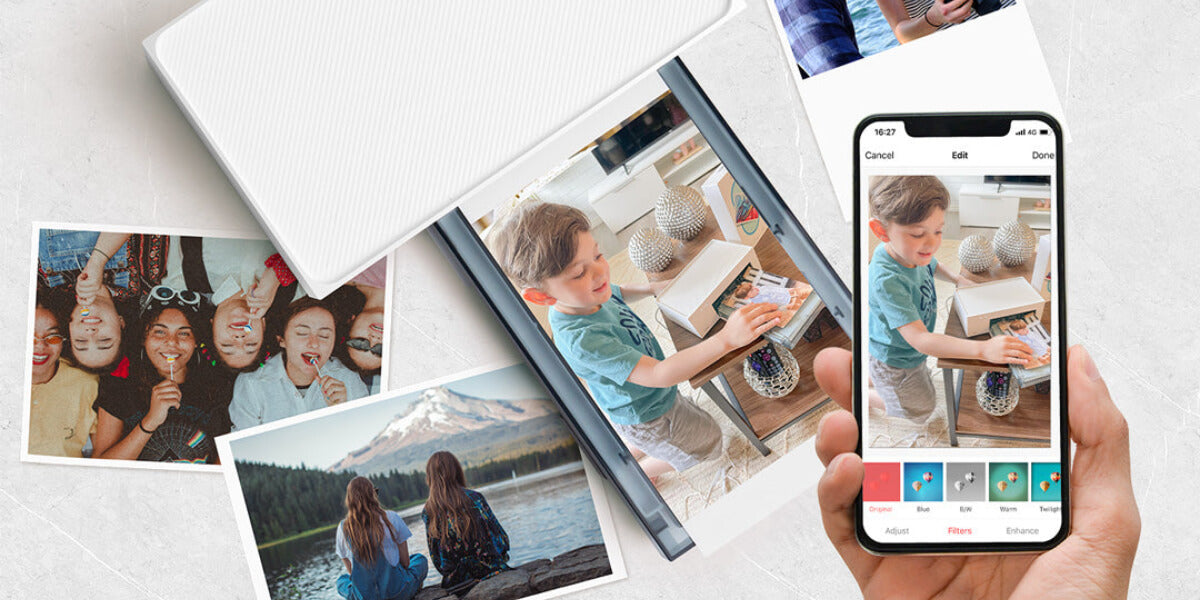Im heutigen digitalen Zeitalter ist die Möglichkeit, Fotos sofort direkt von unserem Smartphone aus zu drucken, eine Annehmlichkeit, die viele von uns genießen. Es ist jedoch nicht ungewöhnlich, dass Ihr Ihr Sofortfotodrucker nicht auf dem iPhone angezeigt wird. Dieses Problem kann verwirrend und frustrierend sein, insbesondere wenn Sie Erinnerungen unbedingt von Ihrem Telefon ausdrucken möchten. Aber keine Sorge! In diesem Blog führen wir Sie durch einfache Schritte, um dieses Verbindungsproblem zu lösen und Ihren Drucker mit Ihrem iPhone zum Laufen zu bringen.
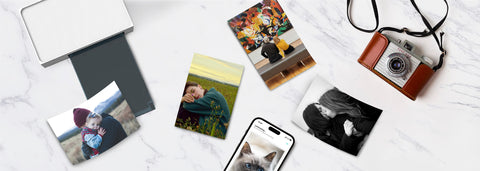
Finden Sie die möglichen Ursachen heraus
Wenn Ihr Drucker von einem iPhone nicht erkannt wird, ist es wichtig zu wissen, dass ein solches Problem nicht ohne Grund auftritt. „Drucker wird auf dem iPhone nicht angezeigt“ Wie bei jedem anderen technischen Problem ist dieses Problem auf bestimmte zugrunde liegende Faktoren zurückzuführen. Der erste Schritt auf dem Weg zu einer Lösung besteht darin, zu verstehen, dass es konkrete Gründe für dieses Problem gibt.
Im Bereich der Technik, insbesondere im Zusammenspiel verschiedener Geräte wie Drucker und Smartphones, funktioniert alles auf Basis definierter Protokolle und Einstellungen. Wenn ein Problem auftaucht, ist das ein Signal dafür, dass einer oder mehrere Faktoren in dieser komplexen Interaktion nicht so zusammenpassen, wie sie sollten. Diese Fehlausrichtung kann durch eine Vielzahl von Faktoren beeinflusst werden, die entweder mit dem Drucker, dem iPhone oder der Art und Weise, wie sie für die Kommunikation eingerichtet sind, zusammenhängen.
- In erster Linie können falsche WLAN- oder Bluetooth-Einstellungen die Verbindung zwischen Ihrem iPhone und dem Drucker behindern. Es ist wichtig sicherzustellen, dass beide Geräte für die Kommunikation korrekt eingerichtet sind, sei es über ein Wi-Fi-Netzwerk oder über Bluetooth.
- Ein weiteres potenzielles Problem könnte die Kompatibilität zwischen Ihrem Drucker und Ihrem iPhone sein. Nicht alle Drucker sind für die nahtlose Interaktion mit iOS-Geräten ausgelegt, daher ist die Überprüfung der Kompatibilität ein entscheidender Schritt.
- Software- oder Firmware-Updates sind ein weiterer zu berücksichtigender Bereich. Veraltete Software auf Ihrem iPhone oder dem Drucker kann zu Verbindungsproblemen führen. Häufig lassen sich diese Probleme beheben, indem sichergestellt wird, dass auf beiden Geräten die neuesten Softwareversionen ausgeführt werden.
- Schließlich könnten Signalstörungen oder Reichweitenprobleme die Ursache sein. Wenn der Drucker zu weit von Ihrem iPhone entfernt ist oder Hindernisse oder andere elektronische Geräte das Signal stören, kann dies dazu führen, dass Ihr Drucker nicht auf Ihrem iPhone angezeigt wird.
Das Erkennen und Verstehen dieser potenziellen Störfaktoren ist für die Fehlerbehebung und Lösung des Problems von entscheidender Bedeutung. Durch die methodische Untersuchung jedes Aspekts – von der Softwarekompatibilität und den Netzwerkeinstellungen bis hin zur physischen Einrichtung und Gerätekonfiguration – können Benutzer die Grundursache des Problems identifizieren. Dieser Ansatz hilft nicht nur bei der Lösung des aktuellen Problems, sondern verbessert auch das Gesamtverständnis darüber, wie solche Geräte interagieren, was zu einer informierteren und reibungsloseren Benutzererfahrung in der Zukunft führt.
In den folgenden Abschnitten gehen wir detaillierter auf jede dieser möglichen Ursachen ein und erkunden Lösungen, um Ihren Foto-Sofortdruck wieder in Schwung zu bringen.
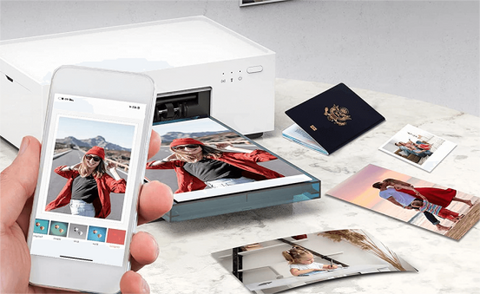
Schritte zur Fehlerbehebung
Bei Verbindungsproblemen zwischen Ihrem iPhone und einem Sofortfotodrucker kann das Problem häufig durch einen systematischen Ansatz zur Fehlerbehebung behoben werden. Hier sind einige wichtige Schritte, die Sie befolgen können:
- Überprüfen der WLAN-/Bluetooth-Einstellungen auf dem Gerät:
Für WLAN-Drucker: Stellen Sie sicher, dass Ihr iPhone mit demselben WLAN-Netzwerk wie der Drucker verbunden ist. Navigieren Sie auf Ihrem iPhone zu Einstellungen > WLAN und überprüfen Sie das Netzwerk.
Für Bluetooth-Drucker: Gehen Sie zu Einstellungen > Bluetooth und stellen Sie sicher, dass Bluetooth aktiviert ist. Überprüfen Sie, ob der Drucker unter „Meine Geräte“ aufgeführt ist. Wenn nicht, versetzen Sie Ihren Drucker in den Kopplungsmodus und versuchen Sie, eine Verbindung herzustellen.
- Überprüfen der Druckerkompatibilität mit dem Gerät:
Überprüfen Sie im Handbuch des Druckers oder auf der Website des Herstellers, ob er mit iOS-Geräten kompatibel ist. Für einige Drucker sind möglicherweise bestimmte Einstellungen oder Apps erforderlich, damit sie mit iPhones funktionieren.
- Aktualisieren der benötigten App, Drucker-Firmware und Gerätesoftware:
App-Updates: Wenn Ihr Drucker eine bestimmte App benötigt, öffnen Sie den App Store und aktualisieren Sie ihn auf die neueste Version.
Drucker-Firmware: Besuchen Sie die Website des Herstellers für Anweisungen zum Aktualisieren der Firmware Ihres Druckers.
Gerätesoftware: Halten Sie Ihr iPhone mit der neuesten iOS-Version auf dem neuesten Stand (Einstellungen > Allgemein > Software-Update).
Wenn das Problem durch diese Schritte nicht behoben wird, ist es möglicherweise an der Zeit, den Kundendienst zu kontaktieren. Dies kann das Support-Team für Ihren Drucker oder der Apple-Support für Ihr iPhone sein. Sie können detailliertere Anleitungen geben, insbesondere bei Problemen im Zusammenhang mit bestimmten Modellen oder technischen Störungen, die über die grundlegende Fehlerbehebung hinausgehen.
Wenn Sie diese Schritte methodisch befolgen, besteht eine gute Chance, Verbindungsprobleme zwischen Ihrem iPhone und dem Sofortbilddrucker zu lösen. Denken Sie daran, dass Geduld und Liebe zum Detail bei der Fehlerbehebung bei technischen Geräten von entscheidender Bedeutung sind.
Wir stellen vor: Liene Amber Instant Photo Printer
Mit fortschreitender Technologie ist die Gewährleistung einer nahtlosen Gerätekonnektivität wichtiger denn je. Dies ist insbesondere für Benutzer von Liene Amber Printer relevant, insbesondere für diejenigen mit iPhones, die sich möglicherweise fragen, ob das Problem „Drucker wird auf dem iPhone nicht angezeigt“ auftritt. Es ist wichtig, diese Bedenken auszuräumen und Klarheit über die Kompatibilität und Benutzerfreundlichkeit des Liene Amber-Druckers mit Apple-Geräten zu schaffen. Lassen Sie uns dieses Thema untersuchen, um Benutzern die zuverlässige Integration zwischen ihrem iPhone und dem Liene Amber-Drucker zu versichern.

Was macht den Liene Amber Instant Photo Printer zu einer ausgezeichneten Wahl?
- Der Liene Amber Instant Photo Printer zeichnet sich durch seine fortschrittliche thermische Farbsublimationstechnologie aus, die liefert hochauflösend 300 DPI-Drucke im klassischen 4x6-Zoll-Format. Diese Funktion sorgt dafür, dass Ihre Fotos nicht nur lebendig, sondern auch detailreich sind und eine professionelle Druckqualität erzielen.
- Zu seiner Attraktivität kommt noch die umfassende Kompatibilität hinzu, die nahtlos mit iPhones, Android-Geräten und PCs zusammenarbeitet. Diese Flexibilität macht es zur idealen Wahl für eine Vielzahl von Benutzern. Seine Wi-Fi-Funktionalität unterstützt Verbindungen für bis zu fünf Benutzer gleichzeitig und eignet sich somit perfekt für Gruppenveranstaltungen oder Familienaktivitäten. Der gemeinschaftliche Aspekt des Druckers fördert ein gemeinsames Erlebnis und bereichert gesellschaftliche Zusammenkünfte.
- Die Liene App bereichert dieses Erlebnis noch weiter, indem sie benutzerfreundliche Bearbeitungstools bereitstellt. Mit dieser Funktion können Sie Ihren Drucken eine persönliche Note verleihen, unabhängig davon, ob sie von Freizeitausflügen oder besonderen Anlässen stammen.
- Das Paket, inklusive 100 Fotopapieren und drei Tintenpatronen, stattet Sie mit allem aus, was Sie brauchen, um sofort mit dem Drucken zu beginnen. Diese Bereitschaft, kombiniert mit seiner schnellen, schmierfreien Druckfähigkeit, macht den Liene Amber zu einem unverzichtbaren Werkzeug für alle, die es schätzen, Momente festzuhalten und festzuhalten. Ob zu Hause oder unterwegs, seine Praktikabilität und Benutzerfreundlichkeit machen ihn zum besten Fotodrucker für den Heimgebrauch für Fotobegeisterte und Gelegenheitsanwender gleichermaßen.

Warum der Liene Amber-Drucker für iPhone-Benutzer heraussticht
Liene Amber Printer ist bekannt für seine benutzerfreundliche Konnektivität, die eine mühelose Kopplung mit einer Vielzahl von Geräten, einschließlich iPhones, gewährleistet. Obwohl das Auftreten von Verbindungsproblemen selten vorkommt, hat Liene Amber Printer Maßnahmen ergriffen, um sicherzustellen, dass das Problem „Mein Drucker wird auf dem iPhone nicht angezeigt“ leicht lösbar ist.
Hauptfunktionen für nahtlose Konnektivität
- Häufige Firmware-Updates: Der Liene Amber Printer aktualisiert seine Firmware regelmäßig, um mit den neuesten iOS-Updates synchron zu bleiben, wodurch Kompatibilitätsprobleme deutlich reduziert werden.
- Benutzerfreundliche Einrichtung: Dank des intuitiven Einrichtungsprozesses ist die Verbindung Ihres Liene Amber-Druckers mit einem iPhone unkompliziert und problemlos.
- Robustes Support-System: Im unwahrscheinlichen Fall eines Verbindungsproblems ist das engagierte Kundensupport-Team von Liene Amber Printer bereit, Ihnen Schritt für Schritt zu helfen.
- Umfassende Online-Ressourcen: Der Liene Amber Printer bietet umfangreiche Online-Anleitungen und FAQs, die Benutzer durch den iPhone-Verbindungsprozess führen.
- Positives Kundenfeedback: Eine große Anzahl von iPhone-Benutzern haben ihre Zufriedenheit mit dem Liene Amber Printer geäußert und seine Zuverlässigkeit und Benutzerfreundlichkeit hervorgehoben.

Um ein reibungsloses Druckerlebnis mit Ihrem iPhone zu gewährleisten, hat sich Liene Amber Printer auf Schlüsselbereiche wie Kompatibilitätsprüfungen und die Aufrechterhaltung einer stabilen Verbindung mit Wi-Fi (für Amber Instant Photo Printer) oder Bluetooth (für Pearl Portable) konzentriert Photo Printer) und bietet klare Anweisungen für die Einrichtung und Fehlerbehebung. Seien Sie also versichert: Der Liene Amber Printer ist bestrebt, iPhone-Benutzern ein nahtloses Druckerlebnis zu bieten. Mit seinem benutzerorientierten Design, fortlaufenden Software-Updates und zuverlässigem Kundensupport können Benutzer ihr Druckerlebnis genießen, ohne sich den Gedanken „Warum mein Drucker nicht auf dem iPhone angezeigt wird“ quälen zu müssen. Somit kann man sagen, dass der Liene Amber Printer die erste Wahl für Apple-Gerätebenutzer ist, die problemlose Drucklösungen suchen.
Schlussfolgerung
Zusammenfassend lässt sich sagen, dass das Problem „Drucker wird auf dem iPhone nicht angezeigt“ ein häufiges Problem sein kann, die Lösungen jedoch oft unkompliziert und effektiv sind. Wenn Sie die möglichen Ursachen verstehen und die beschriebenen Schritte zur Fehlerbehebung befolgen, können die meisten Verbindungsprobleme schnell gelöst werden.
Der Liene Amber Instant Photo Printer zeichnet sich dank seines intuitiven Designs, seines starken Supportsystems und regelmäßiger Firmware-Updates als zuverlässige und benutzerfreundliche Option für iPhone-Benutzer aus. Dieser Drucker liefert nicht nur eine außergewöhnliche Druckqualität, sondern garantiert auch eine reibungslose Verbindung mit iOS-Geräten. Der Liene Amber Printer ist sowohl für Fotoliebhaber als auch für diejenigen, die das tägliche Leben festhalten möchten, maßgeschneidert und fügt sich mühelos in Ihre digitale Welt ein. Es vereinfacht die Aufgabe, Ihre digitalen Erinnerungen in greifbare Ausdrucke umzuwandeln.
Genießen Sie den Komfort der Technologie, die darauf ausgelegt ist, unsere täglichen Abläufe zu optimieren. Mit dem richtigen Ansatz können Sie alle technischen Herausforderungen problemlos meistern. Auf ein angenehmes und problemloses Drucken!
Im heutigen digitalen Zeitalter ist die Möglichkeit, Fotos sofort direkt von unserem Smartphone aus zu drucken, eine Annehmlichkeit, die viele von uns genießen. Es ist jedoch nicht ungewöhnlich, dass Ihr Ihr Sofortfotodrucker nicht auf dem iPhone angezeigt wird. Dieses Problem kann verwirrend und frustrierend sein, insbesondere wenn Sie Erinnerungen unbedingt von Ihrem Telefon ausdrucken möchten. Aber keine Sorge! In diesem Blog führen wir Sie durch einfache Schritte, um dieses Verbindungsproblem zu lösen und Ihren Drucker mit Ihrem iPhone zum Laufen zu bringen.
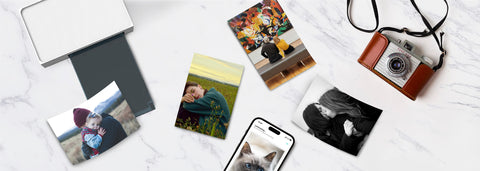
Finden Sie die möglichen Ursachen heraus
Wenn Ihr Drucker von einem iPhone nicht erkannt wird, ist es wichtig zu wissen, dass ein solches Problem nicht ohne Grund auftritt. „Drucker wird auf dem iPhone nicht angezeigt“ Wie bei jedem anderen technischen Problem ist dieses Problem auf bestimmte zugrunde liegende Faktoren zurückzuführen. Das Verständnis, dass es konkrete Gründe für dieses Problem gibt, ist der erste Schritt zur Lösungsfindung.
Im Bereich der Technik, insbesondere im Zusammenspiel verschiedener Geräte wie Drucker und Smartphones, funktioniert alles auf Basis definierter Protokolle und Einstellungen. Wenn ein Problem auftaucht, ist das ein Signal dafür, dass einer oder mehrere Faktoren in dieser komplexen Interaktion nicht so zusammenpassen, wie sie sollten. Diese Fehlausrichtung kann durch eine Vielzahl von Faktoren beeinflusst werden, die entweder dem Drucker, dem iPhone oder der Art und Weise innewohnen, wie sie für die Kommunikation eingerichtet sind.
- In erster Linie können falsche WLAN- oder Bluetooth-Einstellungen die Verbindung zwischen Ihrem iPhone und dem Drucker behindern. Es muss unbedingt sichergestellt werden, dass beide Geräte korrekt für die Kommunikation eingerichtet sind, sei es über ein Wi-Fi-Netzwerk oder über Bluetooth.
- Ein weiteres potenzielles Problem könnte die Kompatibilität zwischen Ihrem Drucker und Ihrem iPhone sein. Nicht alle Drucker sind für die nahtlose Interaktion mit iOS-Geräten konzipiert, daher ist die Überprüfung der Kompatibilität ein entscheidender Schritt.
- Software- oder Firmware-Updates sind ein weiterer zu berücksichtigender Bereich. Veraltete Software auf Ihrem iPhone oder dem Drucker kann zu Verbindungsproblemen führen. Diese Probleme lassen sich oft beheben, indem sichergestellt wird, dass auf beiden Geräten die neuesten Softwareversionen ausgeführt werden.
- Schließlich könnten Signalstörungen oder Reichweitenprobleme die Ursache sein. Wenn der Drucker zu weit von Ihrem iPhone entfernt ist oder Hindernisse oder andere elektronische Geräte das Signal stören, kann dies dazu führen, dass Ihr Drucker nicht auf Ihrem iPhone angezeigt wird.
Das Erkennen und Verstehen dieser potenziellen Störfaktoren ist für die Fehlerbehebung und Lösung des Problems von entscheidender Bedeutung. Durch die methodische Untersuchung jedes Aspekts – von der Softwarekompatibilität und den Netzwerkeinstellungen bis hin zur physischen Einrichtung und Gerätekonfiguration – können Benutzer die Grundursache des Problems identifizieren. Dieser Ansatz hilft nicht nur bei der Lösung des aktuellen Problems, sondern verbessert auch das Gesamtverständnis darüber, wie solche Geräte interagieren, was zu einer fundierteren und reibungsloseren Benutzererfahrung in der Zukunft führt.
In den folgenden Abschnitten gehen wir detaillierter auf jede dieser möglichen Ursachen ein und erkunden Lösungen, um Ihren Foto-Sofortdruck wieder in Schwung zu bringen.
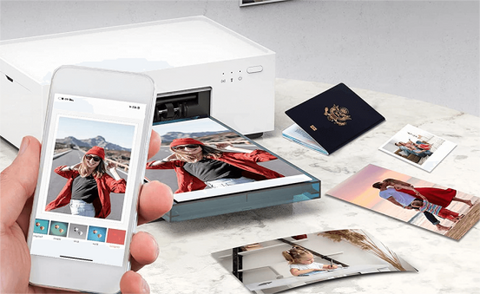
Schritte zur Fehlerbehebung
Bei Verbindungsproblemen zwischen Ihrem iPhone und einem Sofortfotodrucker kann das Problem häufig durch einen systematischen Ansatz zur Fehlerbehebung behoben werden. Hier sind einige wichtige Schritte, die Sie befolgen können:
- Überprüfen der WLAN-/Bluetooth-Einstellungen auf dem Gerät:
Für WLAN-Drucker: Stellen Sie sicher, dass Ihr iPhone mit demselben WLAN-Netzwerk wie der Drucker verbunden ist. Navigieren Sie auf Ihrem iPhone zu Einstellungen > WLAN und überprüfen Sie das Netzwerk.
Für Bluetooth-Drucker: Gehen Sie zu Einstellungen > Bluetooth und stellen Sie sicher, dass Bluetooth aktiviert ist.Überprüfen Sie, ob der Drucker unter „Meine Geräte“ aufgeführt ist. Wenn nicht, versetzen Sie Ihren Drucker in den Kopplungsmodus und versuchen Sie, eine Verbindung herzustellen.
- Überprüfen Druckerkompatibilität mit dem Gerät:
Überprüfen Sie im Handbuch des Druckers oder auf der Website des Herstellers, ob er mit iOS-Geräten kompatibel ist. Einige Drucker erfordern möglicherweise bestimmte Einstellungen oder Apps, um mit iPhones zu funktionieren.
- Aktualisieren der benötigten App, Drucker-Firmware und Gerätesoftware:
App-Updates: Wenn Ihr Drucker eine bestimmte App benötigt, öffnen Sie den App Store und aktualisieren Sie ihn auf die neueste Version.
Drucker-Firmware: Besuchen Sie die Website des Herstellers für Anweisungen zum Aktualisieren der Firmware Ihres Druckers.
Gerätesoftware: Halten Sie Ihr iPhone mit der neuesten iOS-Version auf dem neuesten Stand (Einstellungen > Allgemein > Software-Update).
Wenn das Problem durch diese Schritte nicht behoben wird, ist es möglicherweise an der Zeit, den Kundendienst zu kontaktieren. Dies kann das Support-Team für Ihren Drucker oder der Apple-Support für Ihr iPhone sein. Sie können detailliertere Anleitungen geben, insbesondere bei Problemen im Zusammenhang mit bestimmten Modellen oder technischen Störungen, die über die grundlegende Fehlerbehebung hinausgehen.
Wenn Sie diese Schritte methodisch befolgen, besteht eine gute Chance, Verbindungsprobleme zwischen Ihrem iPhone und dem Sofortbilddrucker zu lösen. Denken Sie daran, dass Geduld und Liebe zum Detail der Schlüssel zur Fehlerbehebung bei technischen Geräten sind.
Wir stellen vor: Liene Amber Instant Photo Printer
Mit fortschreitender Technologie ist die Gewährleistung einer nahtlosen Gerätekonnektivität wichtiger denn je. Dies ist insbesondere für Benutzer von Liene Amber Printer relevant, insbesondere für diejenigen mit iPhones, die sich möglicherweise fragen, ob das Problem „Drucker wird auf dem iPhone nicht angezeigt“ auftritt. Es ist wichtig, diese Bedenken auszuräumen und Klarheit über die Kompatibilität und Benutzerfreundlichkeit des Liene Amber-Druckers mit Apple-Geräten zu schaffen. Lassen Sie uns dieses Thema untersuchen, um Benutzern die zuverlässige Integration zwischen ihrem iPhone und dem Liene Amber Printer zu versichern.

Was macht den Liene Amber Instant Photo Printer zu einer ausgezeichneten Wahl?
- Der Liene Amber Instant Photo Printer zeichnet sich durch seine fortschrittliche thermische Farbsublimationstechnologie aus, die liefert hochauflösend 300 DPI-Drucke im klassischen 4x6-Zoll-Format. Diese Funktion stellt sicher, dass Ihre Fotos nicht nur lebendig, sondern auch detailreich sind und eine professionelle Druckqualität erzielen.
- Zu seiner Attraktivität kommt noch die umfassende Kompatibilität hinzu, die nahtlos mit iPhones, Android-Geräten und PCs zusammenarbeitet. Diese Flexibilität macht es zur idealen Wahl für eine Vielzahl von Benutzern. Seine Wi-Fi-Funktionalität unterstützt Verbindungen für bis zu fünf Benutzer gleichzeitig und eignet sich somit perfekt für Gruppenveranstaltungen oder Familienaktivitäten. Der gemeinschaftliche Aspekt des Druckers fördert ein gemeinsames Erlebnis und bereichert gesellschaftliche Zusammenkünfte.
- Die Liene App bereichert dieses Erlebnis noch weiter, indem sie benutzerfreundliche Bearbeitungstools bereitstellt. Mit dieser Funktion können Sie Ihren Drucken eine persönliche Note verleihen, unabhängig davon, ob sie von Freizeitausflügen oder besonderen Anlässen stammen.
- Das Paket, inklusive 100 Fotopapieren und drei Tintenpatronen, stattet Sie mit allem aus, was Sie brauchen, um sofort mit dem Drucken zu beginnen. Diese Bereitschaft, kombiniert mit seiner schnellen, schmierfreien Druckfähigkeit, macht den Liene Amber zu einem unverzichtbaren Werkzeug für alle, die es schätzen, Momente festzuhalten und festzuhalten. Ob zu Hause oder unterwegs, seine Praktikabilität und Benutzerfreundlichkeit machen ihn zum besten Fotodrucker für den Heimgebrauch für Fotobegeisterte und Gelegenheitsanwender gleichermaßen.

Warum der Liene Amber-Drucker für iPhone-Benutzer heraussticht
Liene Amber Printer ist bekannt für seine benutzerfreundliche Konnektivität, die eine mühelose Kopplung mit einer Vielzahl von Geräten, einschließlich iPhones, gewährleistet.Während das Auftreten von Verbindungsproblemen selten vorkommt, ist dies bei Liene Amber Printer der Fall Maßnahmen ergriffen, um sicherzustellen, dass das Problem „Mein Drucker wird auf dem iPhone nicht angezeigt“ leicht lösbar ist.
Hauptfunktionen für nahtlose Konnektivität
- Häufige Firmware-Updates: Der Liene Amber Printer aktualisiert regelmäßig seine Firmware, um mit den neuesten iOS-Updates synchron zu bleiben, wodurch Kompatibilitätsprobleme deutlich reduziert werden.
- Benutzerfreundliche Einrichtung: Das Anschließen Ihres Liene Amber-Druckers an ein iPhone ist dank des intuitiven Einrichtungsprozesses unkompliziert und problemlos.
- Robustes Support-System: Im unwahrscheinlichen Fall eines Verbindungsproblems ist das engagierte Kundensupport-Team von Liene Amber Printer bereit, Ihnen Schritt für Schritt zu helfen.
- Umfassende Online-Ressourcen: Der Liene Amber Printer bietet umfangreiche Online-Anleitungen und FAQs, die Benutzer durch den iPhone-Verbindungsprozess führen.
- Positives Kundenfeedback: Eine große Anzahl von iPhone-Nutzern haben ihre Zufriedenheit mit dem Liene Amber Printer geäußert und seine Zuverlässigkeit und Benutzerfreundlichkeit hervorgehoben.

Um ein reibungsloses Druckerlebnis mit Ihrem iPhone zu gewährleisten, hat sich Liene Amber Printer auf Schlüsselbereiche wie Kompatibilitätsprüfungen und die Aufrechterhaltung einer stabilen Verbindung mit Wi-Fi (für Amber Instant Photo Printer) oder Bluetooth (für Pearl Portable) konzentriert Photo Printer) und bietet klare Anweisungen für die Einrichtung und Fehlerbehebung. Seien Sie also versichert: Der Liene Amber Printer ist bestrebt, iPhone-Benutzern ein nahtloses Druckerlebnis zu bieten. Mit seinem benutzerorientierten Design, fortlaufenden Software-Updates und zuverlässigem Kundensupport können Benutzer ihr Druckerlebnis genießen, ohne sich den Gedanken „Warum mein Drucker nicht auf dem iPhone angezeigt wird“ quälen zu müssen. Daher kann man sagen, dass der Liene Amber Printer die erste Wahl für Apple-Gerätebenutzer ist, die problemlose Drucklösungen suchen.
Schlussfolgerung
Zusammenfassend lässt sich sagen, dass das Problem „Drucker wird auf dem iPhone nicht angezeigt“ ein häufiges Problem sein kann, die Lösungen jedoch oft unkompliziert und effektiv sind. Wenn Sie die möglichen Ursachen verstehen und die beschriebenen Schritte zur Fehlerbehebung befolgen, können die meisten Verbindungsprobleme schnell gelöst werden.
Der Liene Amber Instant Photo Printer zeichnet sich dank seines intuitiven Designs, seines starken Supportsystems und regelmäßiger Firmware-Updates als zuverlässige und benutzerfreundliche Option für iPhone-Benutzer aus. Dieser Drucker liefert nicht nur eine außergewöhnliche Druckqualität, sondern garantiert auch eine reibungslose Verbindung mit iOS-Geräten. Der Liene Amber Printer ist sowohl für Fotoliebhaber als auch für diejenigen, die das tägliche Leben festhalten möchten, maßgeschneidert und fügt sich mühelos in Ihre digitale Welt ein. Es vereinfacht die Aufgabe, Ihre digitalen Erinnerungen in greifbare Ausdrucke umzuwandeln.
Genießen Sie den Komfort der Technologie, die darauf ausgelegt ist, unsere täglichen Abläufe zu optimieren. Mit dem richtigen Ansatz können Sie alle technischen Herausforderungen problemlos meistern. Auf ein angenehmes und problemloses Drucken!